几何画板功能非常的强大,我们可以用它来制作出球体等许多的立体图形,那么它怎样才能制作出球体的直观图形呢?下面将详细介绍几何画板球体直观图的制作方法,大家不妨来看一看。
制作方法:
简单球体直观图:
步骤一 打开几何画板,单击左边侧边栏“自定义工具”——立体几何——球的直观图(1);

步骤二 在画布上面单击确定球面上的一点,然后拖动鼠标,确定好球体中心位置,然后单击即可看到球体直观图了。
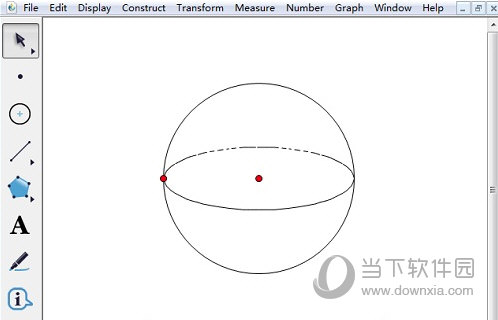
复杂球体直观图:
步骤一 单击左边侧边栏“自定义工具”——立体几何——球的直观图(2);
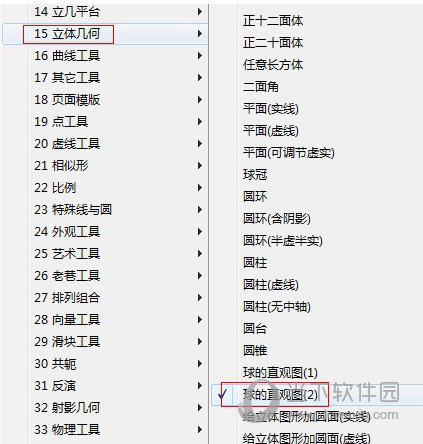
步骤二 在画布上面确定球面上面的一点,拖动鼠标,确定好球体中心位置,然后单击即可看到球体直观图了。
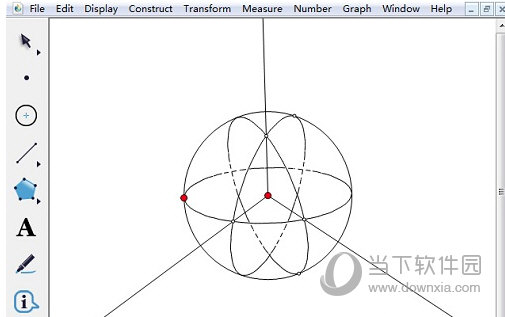
以上给大家介绍了几何画板球体直观图的绘制方法,主要在于几何画板自定义工具的使用,大家多练习几遍便可完全掌握,这样在实操的过程中便可轻松自如的运用上。














